Dell Vostro 15 3565 User Manual [ru]
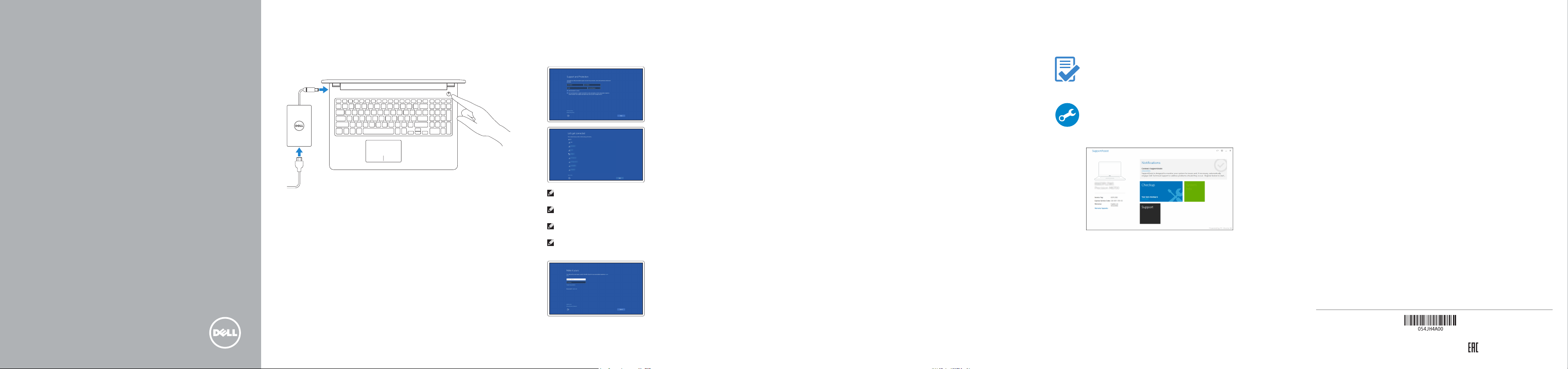
Vostro 15
3000 Series
Quick Start Guide
Snelstartgids
Gyors üzembe helyezési útmutató
Краткое руководство по началу работы
1 Connect the power adapter and
press the power button
Sluit de netadapter aan en druk op de aan-uitknop
Csatlakoztassa a tápadaptert és nyomja meg a bekapcsológombot
Подключите адаптер источника питания и нажмите на кнопку питания
2 Finish Windows 10 setup
Voltooi de installatie van Windows 10
Fejezze be a Windows 10 beállítását
Завершите установку Windows 10
Enable Support and Protection
Schakel ondersteuning en beveiliging in
Engedélyezze a támogatást és
avédelmet
Включите поддержку и защиту
Connect to your network
Maak verbinding met uw netwerk
Kapcsolódjon a hálózatához
Подключитесь к сети
NOTE: If you are connecting to a secured wireless network, enter the password for the
wireless network access when prompted.
N.B.: Als u verbinding maakt met een beveiligd draadloos netwerk, vul dan het
wachtwoord voor het netwerk in wanneer daar om gevraagd wordt.
MEGJEGYZÉS: Ha biztonságos vezeték nélküli hálózatra csatlakozik, amikor a rendszer
kéri, adja meg a vezeték nélküli hozzáféréshez szükséges jelszót.
ПРИМЕЧАНИЕ. В случае подключения к защищенной беспроводной сети при появлении
подсказки введите пароль для доступа к беспроводной сети.
Sign in to your Microsoft account
orcreate alocal account
Meld u aan bij uw Microsoft-account
of maak een lokale account aan
Jelentkezzen be a Microsoft fiókjába,
vagy hozzon létre helyi fiókot
Войти в учетную запись Microsoft или
создать локальную учетную запись
Create recovery media for Windows
Maak herstelmedia voor Windows
Hozzon létre helyreállítás médiát a Windows-hoz
Создать диск восстановления для Windows
In Windows search, type Recovery, click Create a recovery drive, and follow the
instructions on the screen.
Vul in het zoekscherm van Windows Herstel in, klik op Een herstelstation maken,
en volg de instructies op het scherm.
Írja be a következőt a Windows keresőjébe: „Helyreállítás”, majd kattintson
aHelyreállítási meghajtó létrehozása lehetőségre, és kövesse a képernyőn
megjelenő utasításokat.
В строке поиска Windows введите Восстановление, щелкните Создать диск
восстановлениясистемы и следуйте инструкциям на экране.
Locate Dell apps
Vind Dell apps | Dell alkalmazások keresése
Найдите приложения Dell
Dell Product
Registration
Dell
SupportAssist
Register your computer
Registreer de computer
Regisztrálja a számítógépét
Зарегистрируйте компьютер
Check and update your computer
Controleer en update uw computer
Számítógép ellenőrzése és frissítése
Проверка и обновление компьютера
Product support and manuals
Productondersteuning en handleidingen
Terméktámogatás és kézikönyvek
Техническая поддержка и руководства по продуктам
Contact Dell
Contact opnemen met Dell | Kapcsolatfelvétel a Dell-lel
Обратитесь в компанию Dell
Regulatory and safety
Regelgeving en veiligheid | Szabályozások és biztonság
Соответствие стандартам и технике безопасности
Regulatory model
Beschreven model | Szabályozó modell
Модель согласно нормативной документации
Regulatory type
Beschreven type | Szabályozó típus
Тип согласно нормативной документации
Computer model
Computermodel | Számítógépmodell
Модель компьютера
Dell.com/support
Dell.com/support/manuals
Dell.com/support/windows
Dell.com/contactdell
Dell.com/regulatory_compliance
P47F
P47F006
Vostro 15-3565
© 2016 Dell Inc.
© 2016 Microsoft Corporation.
Printed in China.
2016-08
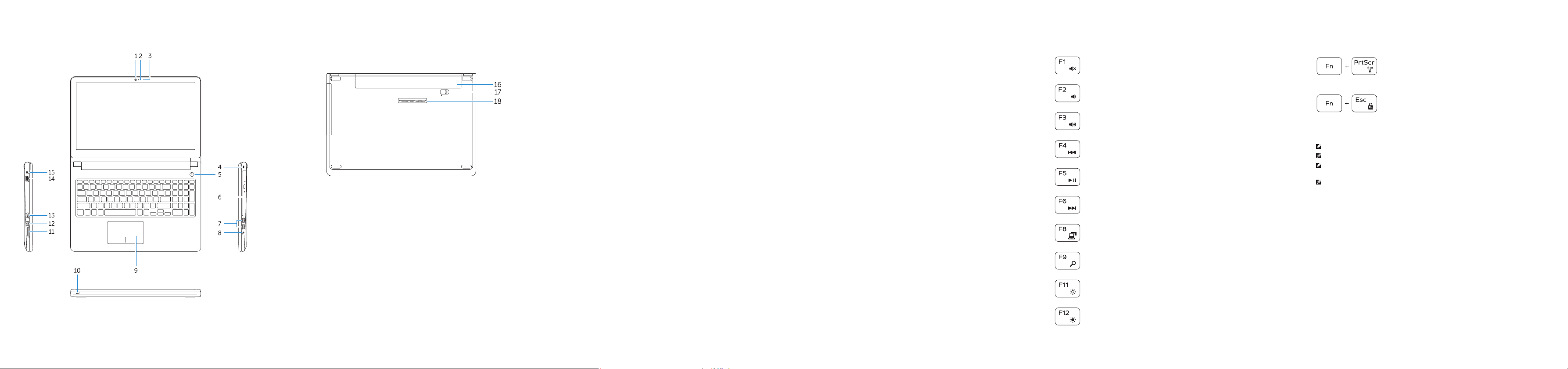
Features
Kenmerken | Jellemzők |
Характеристики
Shortcut keys
Sneltoetsen | Gyorsbillentyűk
Клавиши быстрого выбора команд
1. Camera
2. Microphone
3. Camera status light
4. Security cable slot
5. Power button
6. Optical drive
7. USB 2.0 connectors
8. Headset connector
9. Touchpad
10. Power and battery status light
11. Memory card reader
12. USB 3.0 connector
13. VGA connector
14. Network connector
15. Power connector
16. Battery
17. Battery latch
18. Service Tag label
1. Camera
2. Microfoon
3. Statuslampje voor camera
4. Sleuf voor beveiligingskabel
5. Aan-uitknop
6. Optisch station
7. USB 2.0-connectoren
8. Headsetconnector
9. Toetsenblok
10. Lampje voor energie-en accuniveau
1. Kamera
2. Mikrofon
3. Kamera állapotjelzője
4. Biztonsági kábel foglalata
5. Bekapcsológomb
6. Optikai meghajtó
7. USB 2.0 csatlakozók
8. Fejhallgató csatlakozó
9. Érintőpad
10. Bekapcsolást és akkumulátor
állapotot jelző fény
11. Geheugenkaartlezer
12. USB 3.0-connector
13. VGA-connector
14. Netwerkconnector
15. Voedingskabelconnector
16. Batterij
17. Batterijvergrendeling
18. Servicetag
11. Memóriakártya-olvasó
12. USB 3.0 csatlakozó
13. VGA csatlakozó
14. Hálózati csatlakozó
15. Tápcsatlakozó
16. Akkumulátor
17. Akkumulátorretesz
18. Szervizcímke
1.
Камера
2.
Микрофон
3.
Индикатор состояния камеры
4.
Гнездо для защитного троса
5.
Кнопка питания
6.
Оптический дисковод
7.
Разъемы USB 2.0
8.
Разъем гарнитуры
9.
Сенсорная панель
10.
Индикатор питания и уровня
заряда батареи
11.
Устройство чтения карт памяти
12.
Разъем USB 3.0
13.
Разъем VGA
14.
Сетевой разъем
15.
Разъем питания
16.
Аккумулятор
17.
Фиксатор аккумулятора
18.
Метка обслуживания
Mute audio
Geluid dempen | Hang némítása
Отключение звука
Decrease volume
Volume verlagen | Hangerő csökkentése
Уменьшение громкости
Increase volume
Volume verhogen | Hangerő növelése
Увеличение громкости
Previous track
Vorig nummer | Előző zeneszám
Предыдущая дорожка
Play/Pause
Afspelen/Pauzeren | Lejátszás/Szünet
Воспроизведение/пауза
Next track
Volgend nummer | Következő zeneszám
Следующая дорожка
Switch to external display
Naar extern beeldscherm schakelen | Váltás külső kijelzőre
Переключение на внешний дисплей
Search
Zoeken | Keresés
Поиск
Decrease brightness
Helderheid verminderen | Fényerő csökkentése
Уменьшение яркости
Increase brightness
Helderheid vermeerderen | Fényerő növelése
Увеличение яркости
Turn off/on wireless
Draadloos in-/uitschakelen
Vezeték nélküli funkció ki-vagy bekapcsolása
Включение или выключение беспроводной сети
Toggle Fn-key lock
Vergrendeling van Fn-toets in-/uitschakelen
Fn-gomb zár ki-/bekapcsolása
Переключение Fn Lock
NOTE: For more information, see Owner’s Manual at Dell.com/support/manuals.
N.B.: Raadpleeg de Eigenaarshandleiding op Dell.com/support/manuals voor meer informatie.
MEGJEGYZÉS: Bővebb információért keresse fel a Felhasználói kézikönyvet
a Dell.com/support/manuals weboldalon.
ПРИМЕЧАНИЕ. Подробная информация представлена в разделе Руководство пользователя на сайте
Dell.com/support/manuals.
